win8.1如何给电脑分盘
发布时间:2017-05-11 18:14
相关话题
在我们的日常办公中,我们使用win8.1电脑有时候会遇到想要给电脑分盘的问题,有些用户不知道怎么做,该如何解决win8.1给电脑分盘这个难题呢?下面是小编收集的关于win8.1如何给电脑分盘的解决步骤,希望对你有所帮助。
win8.1给电脑分盘的步骤
首先我们这里说的是第一次安装win8用户是如何分区的,当你的安装界面进行到这个状态下时,你选择驱动器选项进行硬盘的分区即可
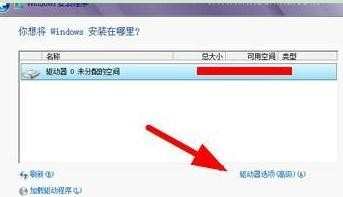
要是你的电脑是新买的win8电脑,或者已经安装好的win8系统,那么你分盘分区要做如下操作,首先是把计算机调出来,桌面右键选择个性化等,按如图操作
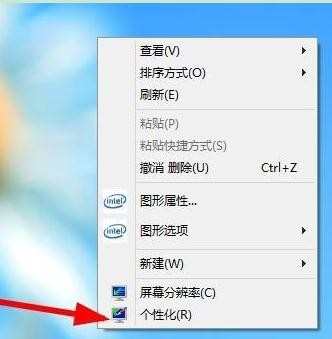
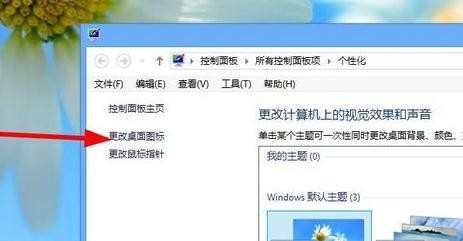

然后在计算机上面点击右键,选择管理

我们选择磁盘管理 ,找到那个容量数字最大的硬盘,在上面单击右键,在弹出的菜单选择 压缩卷
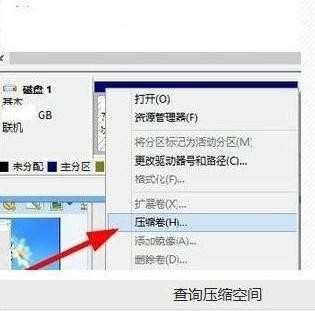
在输入压缩空间量里面输入可用压缩空间大小里的数值,然后点击压缩即可
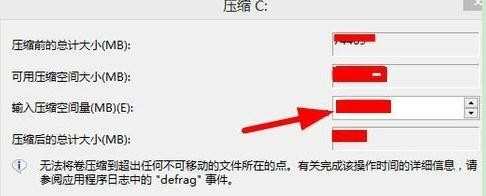
这时我们发现在刚才压缩盘的右侧多出一块未分配的区域,我们在上面点击右键 选择新建简单卷


win8.1如何给电脑分盘的评论条评论